OpenAI表示它可以检测由自己的软件制作的图像
2024-05-08
基于 Windows 的计算机通常启动速度很快,但随着时间的推移,许多计算机的速度逐渐下降。
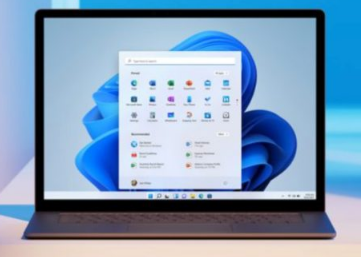
为了加快电脑启动时间,这里提供了三个有用的提示,最终可以为用户节省大量时间。
禁用启动应用程序。
与 Android 和 iOS 设备类似,Windows PC 通常在启动时启动某些程序。此外,虽然移动电话通常有一些后台进程,但 Windows PC 往往有更多。当用户安装新软件时,这些程序会累积,导致电脑性能下降。
但是,大多数这些程序都可以在 Windows 任务管理器的启动部分中轻松禁用。
为此,请右键单击任务栏或按 Ctrl+Alt+Del 键盘快捷键来启动任务管理器。
从出现的窗口中选择任务管理器。
完成后,找到并单击顶部栏中的“启动”选项卡。
当用户启动电脑时,他们将看到已加载的程序列表。
将 HDD 升级为 SSD。
虽然各种软件调整可以帮助用户在电脑启动过程中缩短几秒钟的时间,但仅靠软件实现的优化效果是有限的。
如果用户拥有配备硬盘的 Windows PC 并且有能力升级,他们应该考虑用固态硬盘 (SSD) 替换旧的机械硬盘。 SSD在整体速度方面超越了带有移动部件的传统硬盘。
在 SSD 上安装 Windows 可以提高用户计算机的速度和响应能力以及软件加载时间。 Windows 通常需要 20GB 到 50GB 的空间,因此用户可以选择经济实惠的 120GB 驱动器,起价为 1,000 卢比。
休眠或让电脑进入睡眠状态。
虽然这些选项可能不会加速电脑启动,但事实证明,它们对于经常检查系统或不想关闭计算机的用户是有益的。大多数现代笔记本电脑在合上盖子后会立即进入睡眠模式,使用户能够在几秒钟内恢复工作。
不过,睡眠模式不适用于台式电脑,因为使用后最好关闭电源线。在这种情况下,休眠选项就变得很有用。
当用户使 Windows PC 休眠时,它会保留按下按钮后所有活动的程序,从而关闭主电源。然而,该功能通常默认被禁用。
要在 Windows PC 上启用休眠功能,请导航至“开始”菜单。
搜索“控制面板”,然后单击它。
现在,转到“电源选项”并从左侧面板中选择“选择电源按钮的功能”。
现在,选择“更改当前不可用的选项”,选中“休眠”框,然后单击底部的“保存更改”按钮。
版权声明:本站所有作品图文均由用户自行上传分享,仅供网友学习交流。若您的权利被侵害,请联系我们
推荐阅读
2024-05-08
2024-05-08
2024-05-08
2024-05-08
2024-05-08
2024-05-07
2024-05-07
2024-05-07
2024-05-07
2024-05-07
2024-05-07
2024-05-07
2024-05-07
2024-05-07
2024-05-07
栏目热点
OpenAI表示它可以检测由自己的软件制作的图像
iOS16.0.2软件更新中的新增功能
KhadasVIM1SAmlogicS905Y4单板电脑65美元
罗技与腾讯游戏合作开发了GCLOUD
MOREFINES600Apex功能强大的迷你电脑
MiraiSpeaker帮助有听力障碍的人再次享受音频
用AeroGuitar学习弹吉他
苹果发布iOS16.1公测版2
macOS13Ventura公测版6发布
Apple发布iOS16.0.2并修复了主要错误